Instalar un complemento de Access en 2007
Instalar un complemento en Access 2007 es aún más sencillo que en versiones anteriores, pues no es necesario colocar el archivo en una ubicación específica, sino que el mismo Access se encargará de hacer una copia en la carpeta Complementos cuando seleccionemos como tal el archivo en cualquier ubicación.
La extensión apropiada para un complemento de Access en 2007 es ACCDA, pero también admite ACCDB, ACCDE, MDA, MDB y MDA. En realidad, de manera parecida a lo que sucedía con los MDA, un archivo ACCDA es un archivo ACCDB o ACCDE renombrado y su única finalidad, que no es poca cosa, es que no se muestre en el explorador al abrir una aplicación desde Access, pues está pensado como complemento y no para abrir directamente.
Tenemos dos vías para instalar un complemento de Access:
- Desde opciones de Access, pulsando en el | Botón de Office | Opciones de Access | Complementos | Administrar | Complementos de Access | Ir …
- Desde la cinta de opciones | Tag Herramientas de Access | Grupo Herramientas de Access | Botón Complementos | Opción Administrador de complementos
En cualquiera de ambas opciones se muestra la ventana del Administrador de complementos, idéntica a la de versiones anteriores. Se muestran disponibles para instalar los complementos que se encuentran en la carpeta Complementos, pero, si pulsamos «Agregar nuevo…», se abre el explorador y podemos elegir nuestro archivo en la ubicación en que se encuentre y, al instalarlo, Access lo copiará a la ubicación Complementos.
Instalar un complemento de Access en Windows Vista
En Windows Vista es necesario tener permisos de administrador para poder instalar un complemento de Access.
Un truco sencillo para tener permisos de administrador es crearse un acceso directo que abra Access como administrador:
Creamos un acceso directo a nuestra aplicación Access 2007, por ejemplo a «C:Program FilesMicrosoft OfficeOffice12MSACCESS.EXE»
Luego, editamos el acceso directo y pulsamos en «Opciones avanzadas». Ya no nos queda más que marcar «Ejecutar como administrador». Entrando en Access desde este nuevo acceso directo, tendremos permisos de administrador y, por tanto, añadir o quitar complementos sin ninguna dificultad.
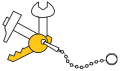




9 Responsesso far
quiero el complementop para un trtabajo de la universidad
Hola,
en sección vertical de la izquierda tienes unos vínculos donde podrás localizarlo.
Microsoft
Access 2007 Download: Access Developer Extensions
Access 2007 Download: Access Runtime 2007
Suerte.
me sirvio mucha esta informacion gracias
que es un rapido esta instalacion
es una instalasion muy rapida
esta muy sencillo pueden hacerlo mas fashion please
fue facil instalar el complemento en Access 2007 pero como lo ejecuto, no encuentro donde ejecutar mi complemento, me pueden ayudar, use el que integra access y outlook
En Herramientas->Complementos, en el mismo sitio donde se despliega «Administrador de complementos», puedes encontrar los distintos complementos de Access instalados.
Si el administrador de complementos esta vacío como puedo descargarlos, o encontrarlos. No hay forma de que los localice